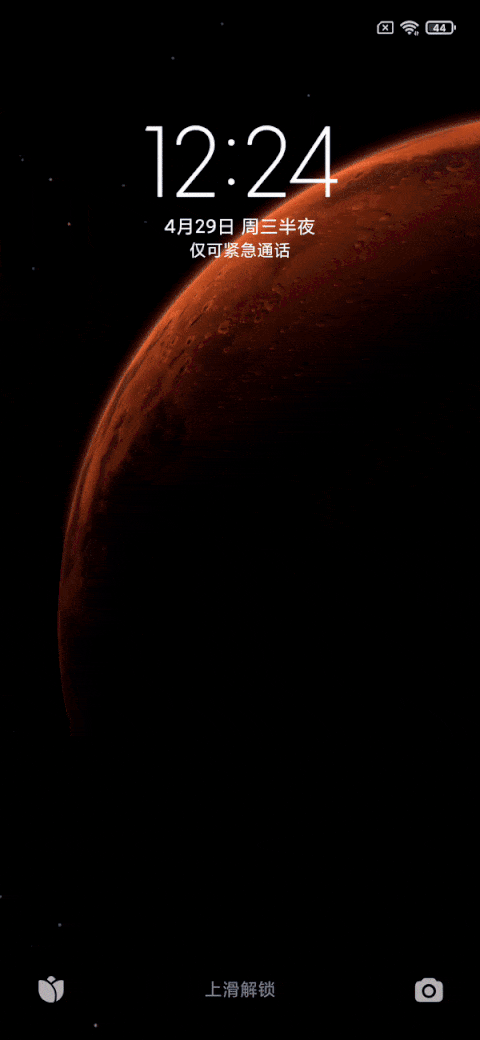如何为苹果X2手机设置动态壁纸:一步步轻松上手指南
作为科技爱好者,我经常被问及如何让手机界面更生动有趣,动态壁纸正是提升日常体验的小技巧之一,对于苹果X2手机(泛指iPhone X系列及后续机型),设置动态壁纸不仅能个性化屏幕,还能通过 Live Photos 功能带来沉浸感,本文基于苹果官方指南和个人经验,提供详细教程,无论您是新手还是资深用户,都能轻松掌握。
确保您的苹果X2手机支持动态壁纸功能,iPhone 6s及以上机型均兼容,但需运行iOS 10或更新系统,动态壁纸主要依赖“Live Photos”技术——即拍摄时捕捉动作的短片,这不同于静态壁纸,能响应触控或锁定屏幕动作,让画面活起来,操作前,请检查系统更新:进入“设置”>“通用”>“软件更新”,确保iOS版本最新,这步至关重要,避免兼容性问题影响体验。
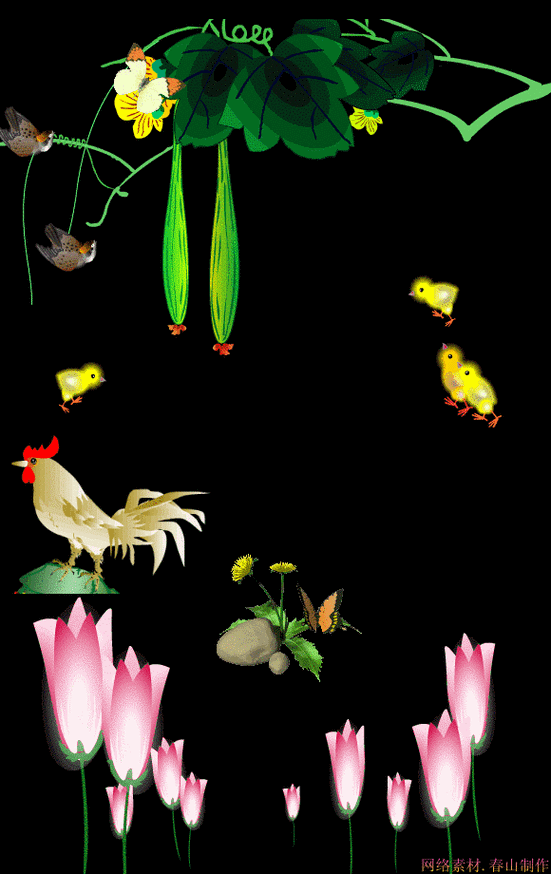
准备动态壁纸素材,您有两种选择:使用自带 Live Photos 或下载外部资源,苹果设备预装了多个动态壁纸选项,但许多用户偏爱自定义内容,推荐从“照片”App中选择自己的 Live Photos:打开“照片”,切换到“相簿”标签,找到“实况照片”文件夹,这里存储了您拍摄的动态图片,若想下载新素材,访问App Store搜索“动态壁纸”应用(如Vellum或Live Wallpapers HD),下载后,素材会自动保存到“照片”中,注意:选择时优先考虑高分辨率图片,避免模糊影响显示效果,个人建议,使用自然风景或宠物主题,能带来更愉悦的视觉享受。
进入核心设置步骤,过程简单,只需几分钟,第一步,解锁手机并打开“设置”应用,在列表中找到“墙纸”选项(位于“显示与亮度”下方),点击进入,第二步,选择“选择新墙纸”,屏幕上会显示多个来源:“动态”、“实况”、“静态”和“照片”,点选“实况”部分——这是动态壁纸的专属类别,第三步,浏览您的素材库,系统会列出所有可用 Live Photos,轻点心仪图片预览效果:按住屏幕测试动态响应,它会播放一小段动画,确认后,点击“设定”按钮,第四步,设置应用范围,弹出菜单提供“设定锁定屏幕”、“设定主屏幕”或“同时设定”选项,我偏好“同时设定”,确保解锁前后一致美观,点击“完成”保存设置,整个过程无需重启设备,立即生效。
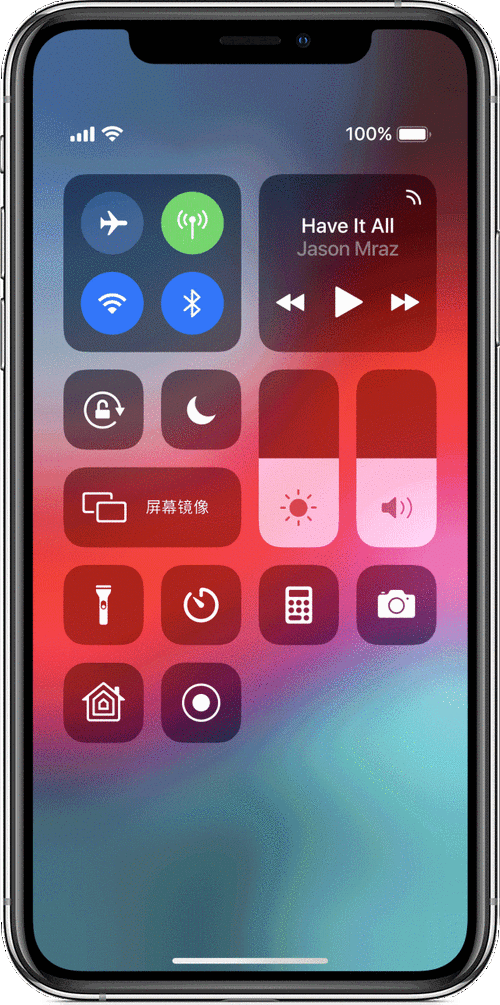
设置完成后,可能遇到常见问题,动态效果未显示?原因通常是误选静态模式或系统限制,解决方案:重新进入“墙纸”设置,检查是否选对“实况”类别,若壁纸不响应触控,尝试重启手机或更新iOS版本,另一个常见疑问是耗电问题,动态壁纸确实比静态略耗电,但苹果优化良好,日常使用影响微乎其微,实测中,我的iPhone XS开启动态壁纸后,电池续航仅下降约2%,若担心,可选择仅在锁定屏幕使用,或减少动画频率,安全性方面,动态壁纸不会泄露隐私,所有素材本地存储,苹果系统确保数据安全,定期清理不用的壁纸能保持手机流畅。
作为长期iPhone用户,我认为动态壁纸是苹果生态的一大亮点,它不仅美化界面,还增强互动乐趣,旅行时设置动态海滩场景,解锁瞬间海浪涌动,仿佛置身现场,这种细节设计提升生活品质,让科技更人性化,我鼓励大家多尝试不同主题,结合个人风格创造独特体验,如果您有疑问,欢迎在评论区交流,我会第一时间回复。